
音声SNS「 Clubhouse 」8/17 修正
◼️登録方法
○iOS
App store で「クラブハウス」と検索してインストール後、アプリをタップする
(下記をタップしてもOK)
1、
赤枠をタップ
2、
電話番号を入力
3、
iOS は赤枠の部分をタップすることで、自動入力される
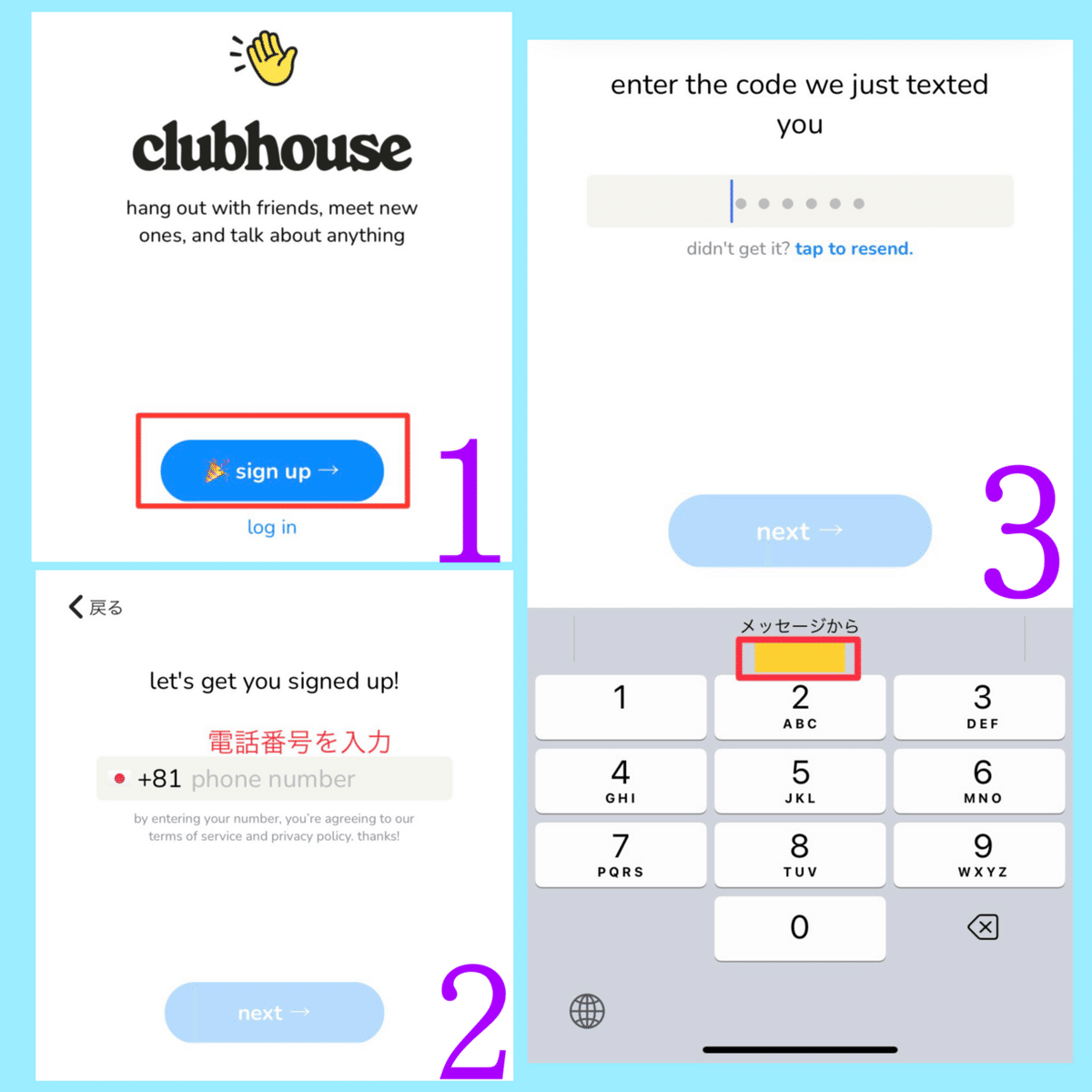
4、
本名を入力(後ほど変更は可能)
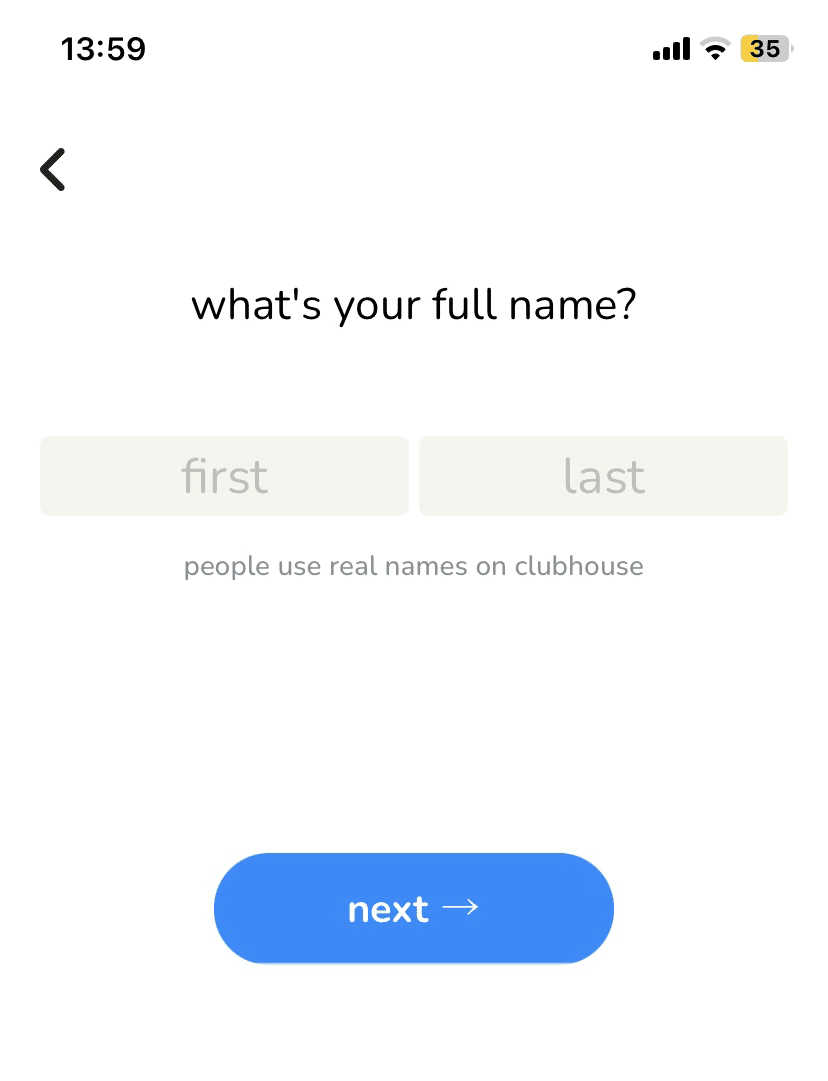
5、
ユーザーネーム(ID)を入力
短かったり既に使われている場合には、赤タグが出る
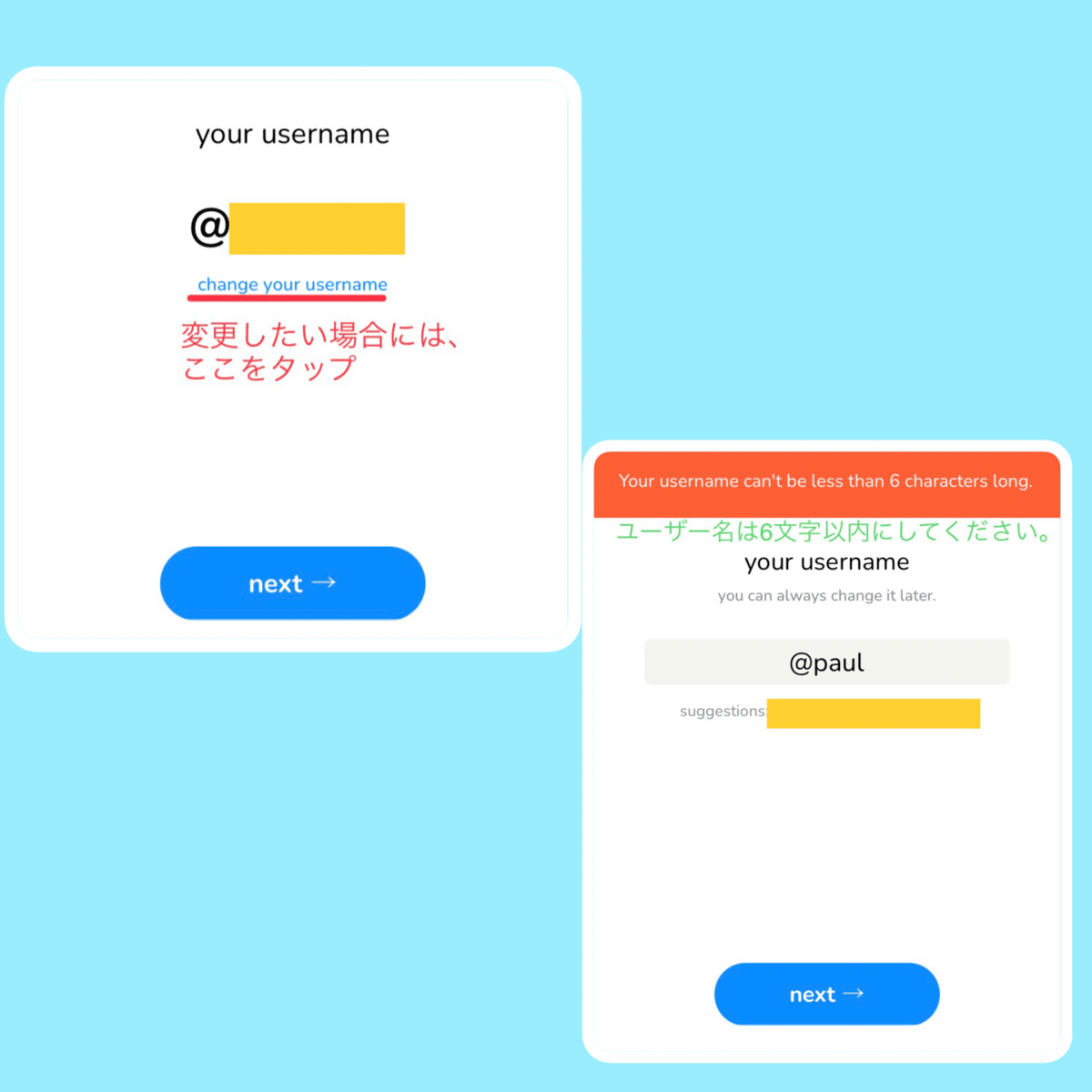
6、
年齢を入力
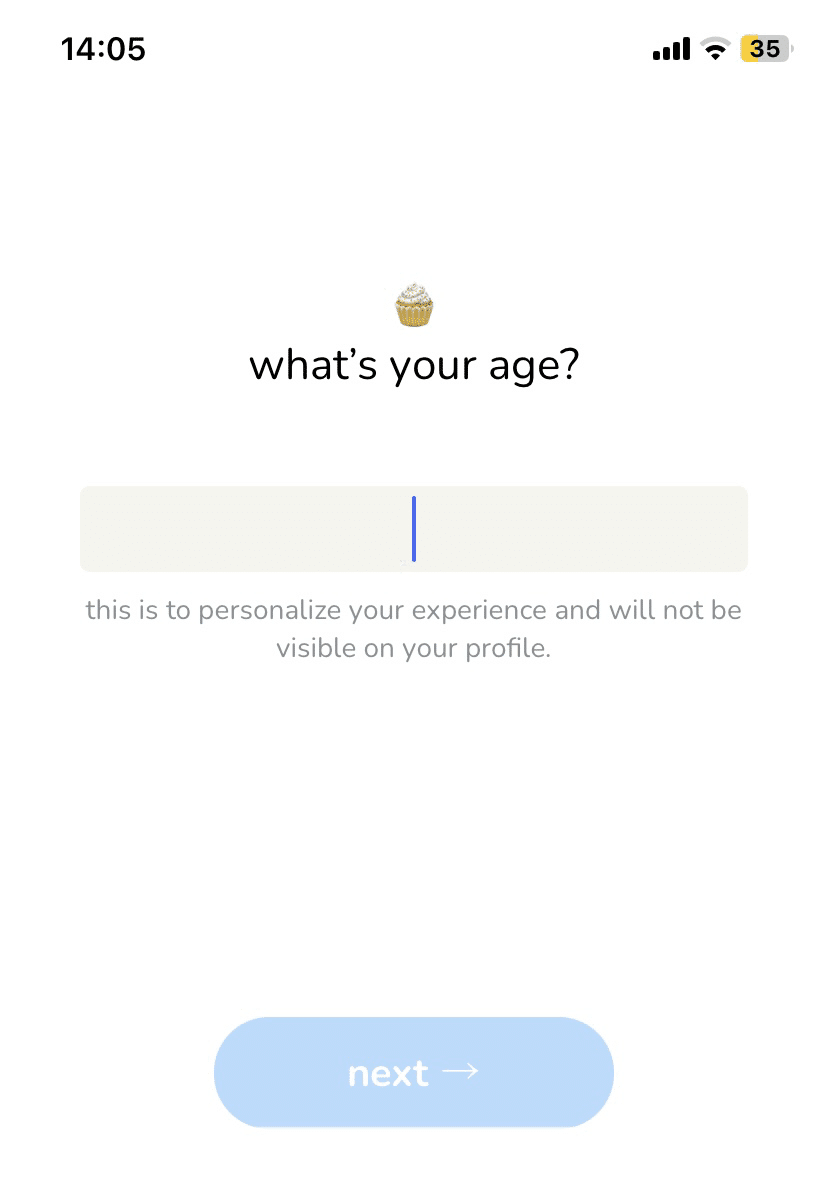
7、
アイコンにする写真を決める(あとからでも設定可能)

8、
友達を見つける

9、
興味のあるジャンルを選ぼう!
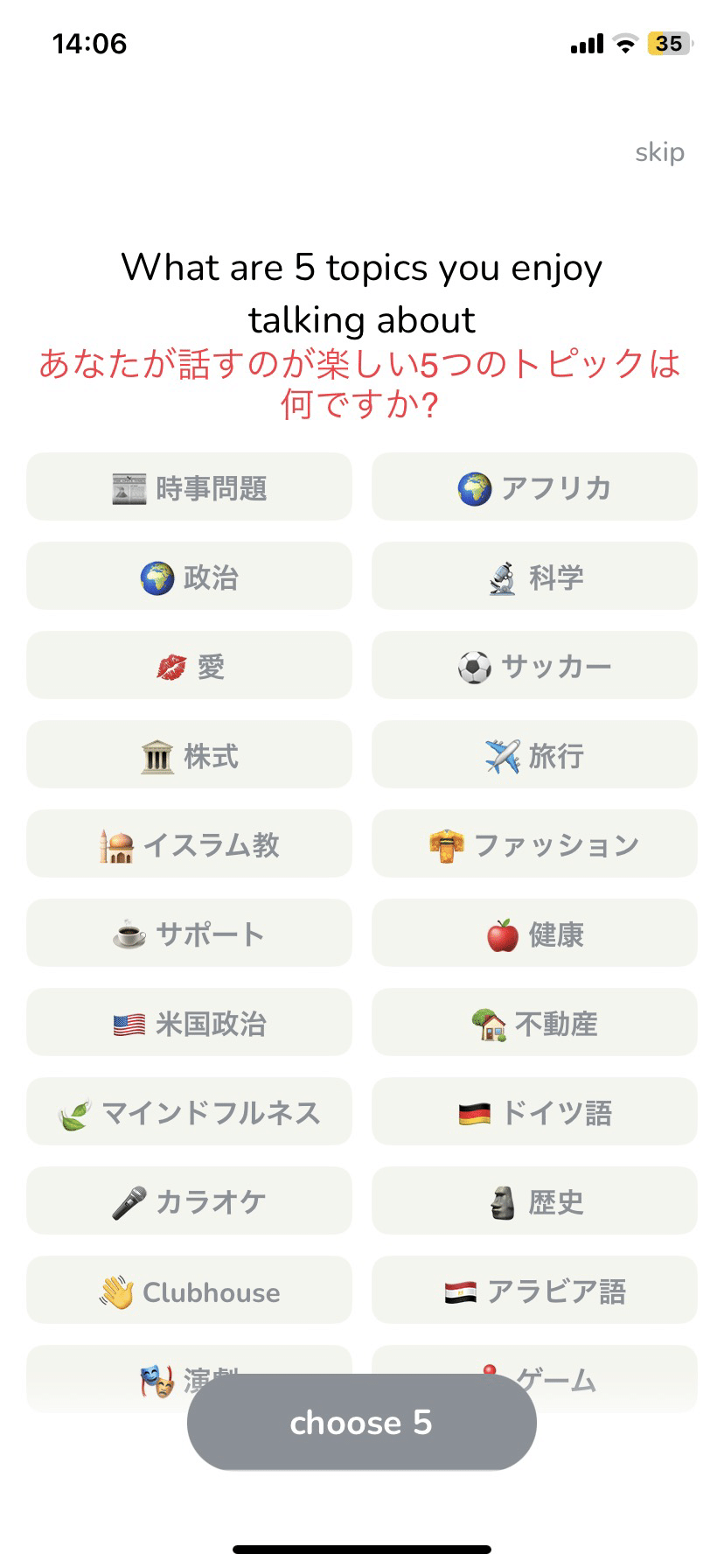
10、
あなたの街を登録しよう!(これはしなくてもよい)
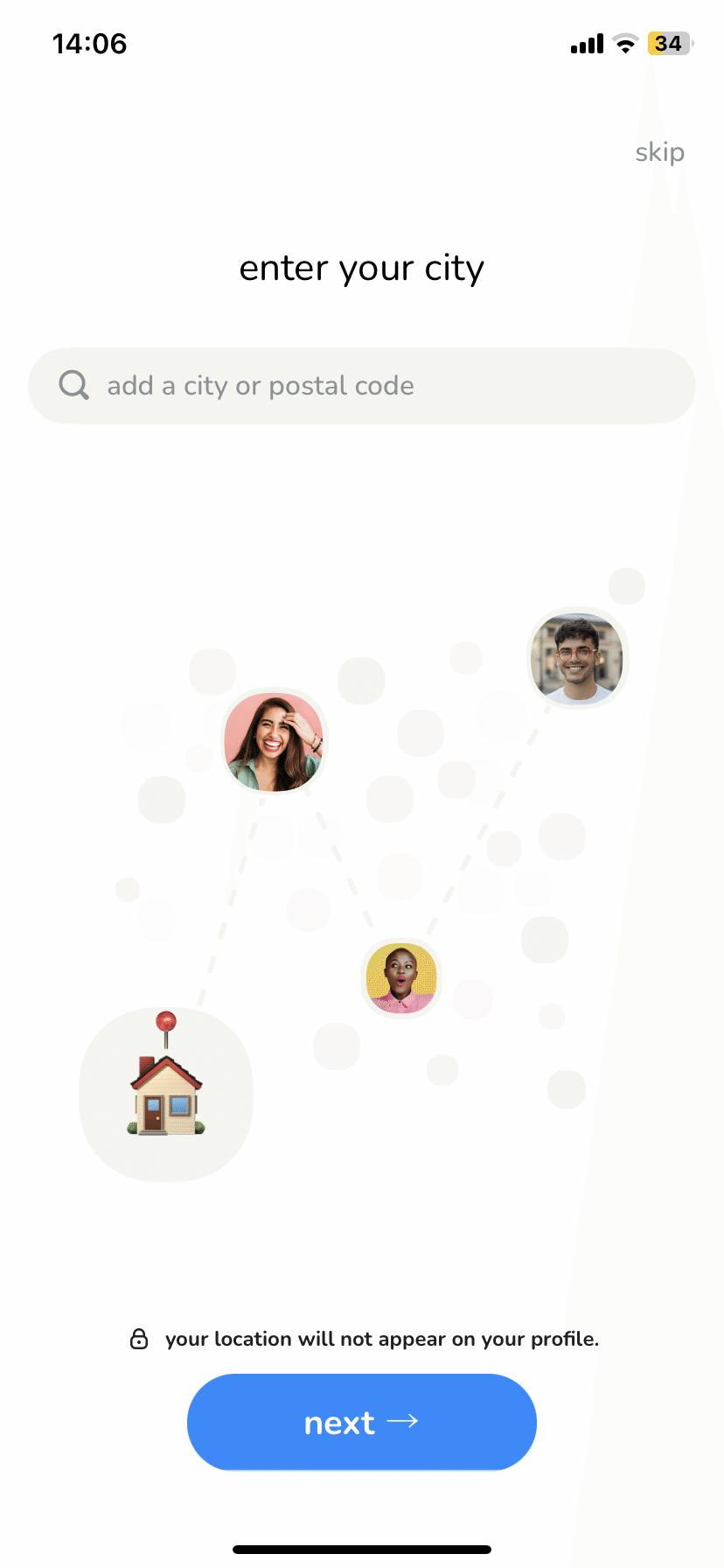
11、
通知設定(あとから設定可能)

12、
これで登録出来て、クラブハウスのHollway(廊下)に出る

○Android
Google Playストア で「クラブハウス」と検索してインストール後、アプリをタップする
1、
サインアップをタップ
2、
電話番号を入力
3、
SMSに届いた認証コードを入力
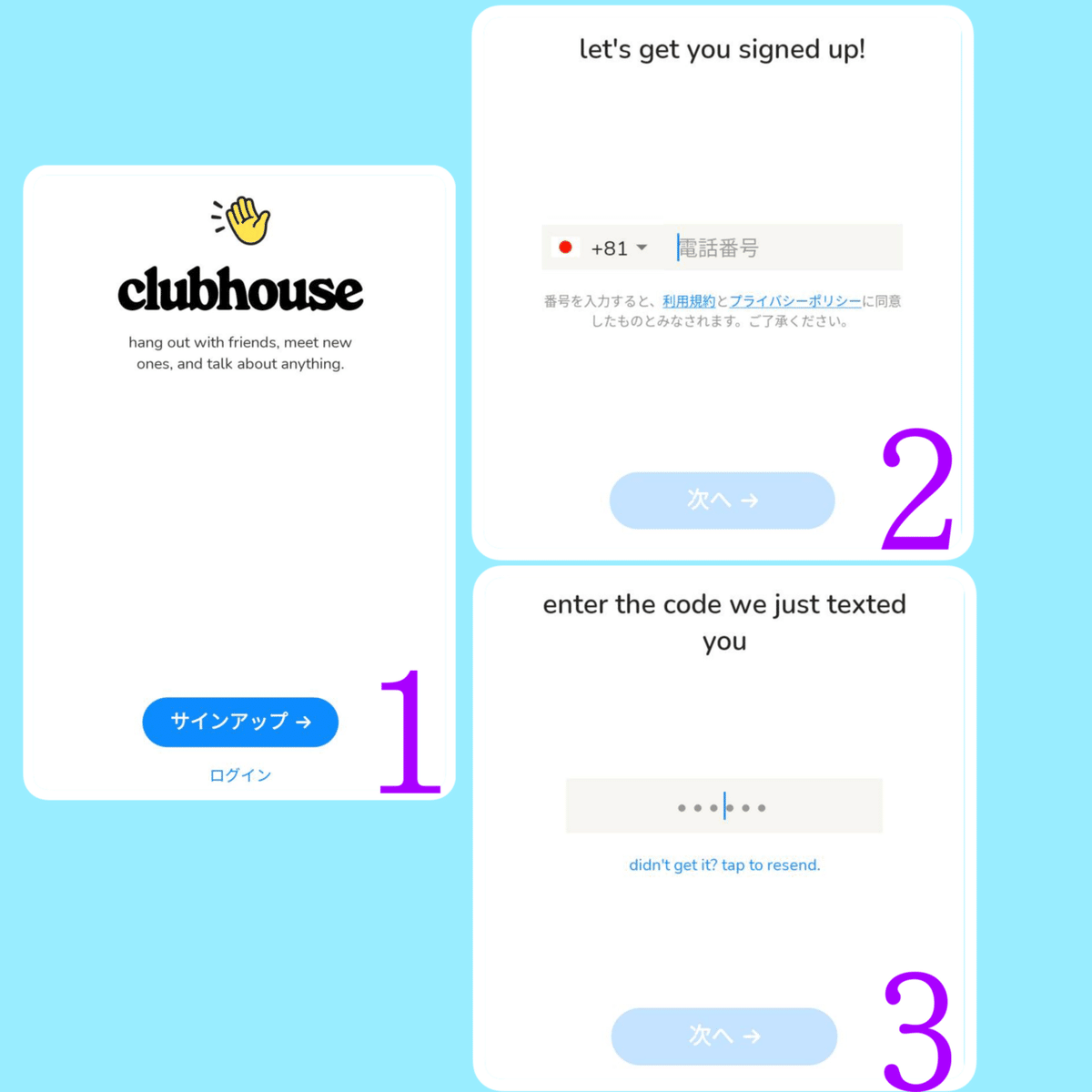
4、
名前を入力(あとからでも変更可能)
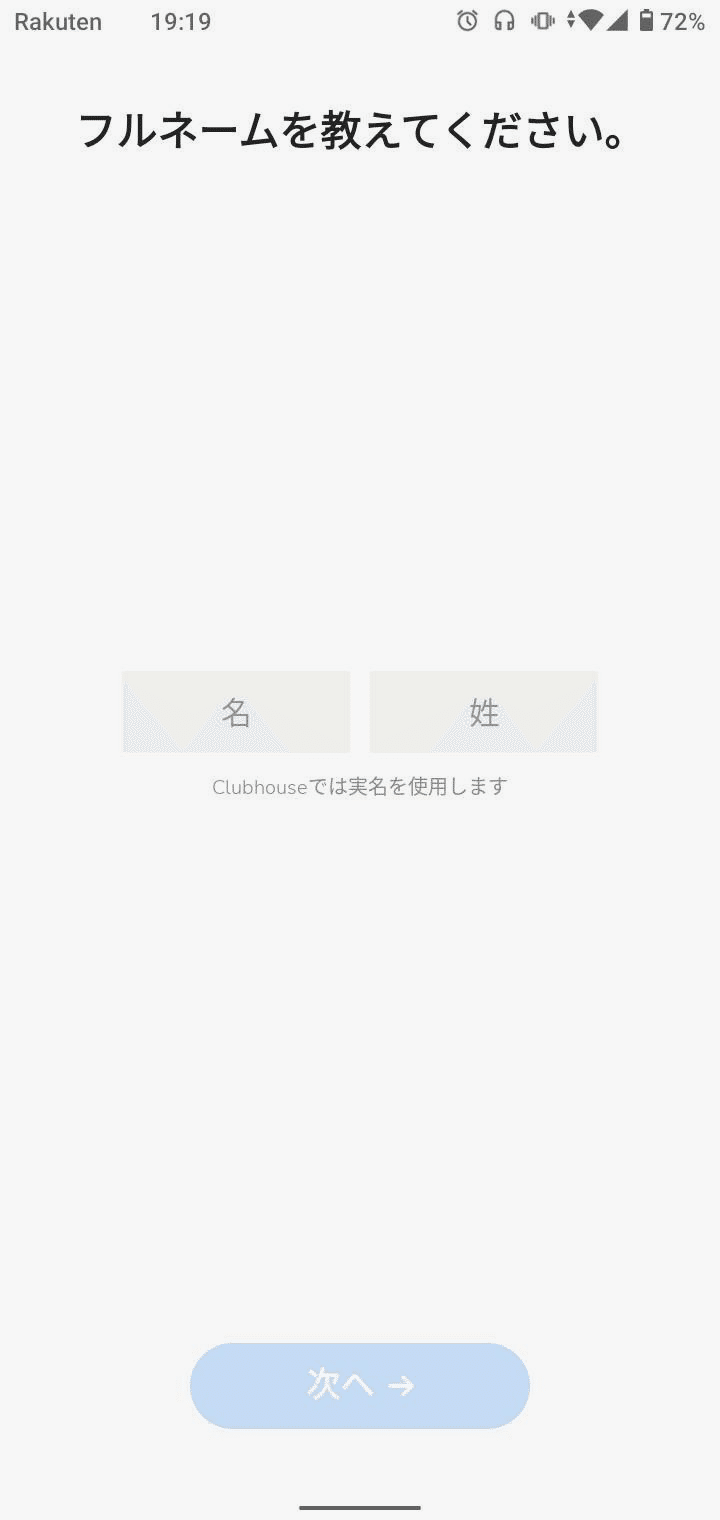
5、
ユーザーIDを入力(あとからでも変更可能)
既に使われていたり短いと、赤タグが出る

6、
アイコンを設定(あとからでも変更可能)
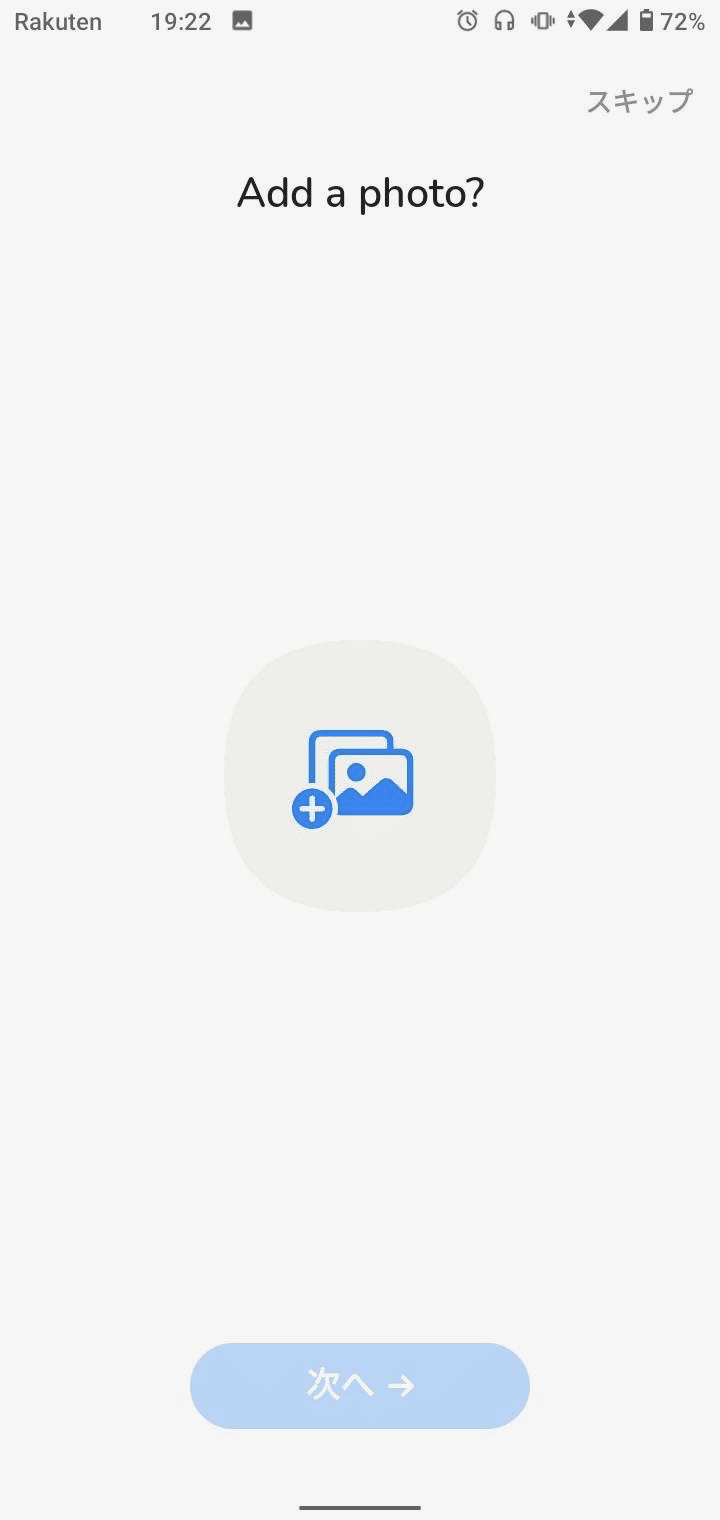
7、
年齢を入力

8、
連絡先の許可を聞いてくる(しないがオススメ)
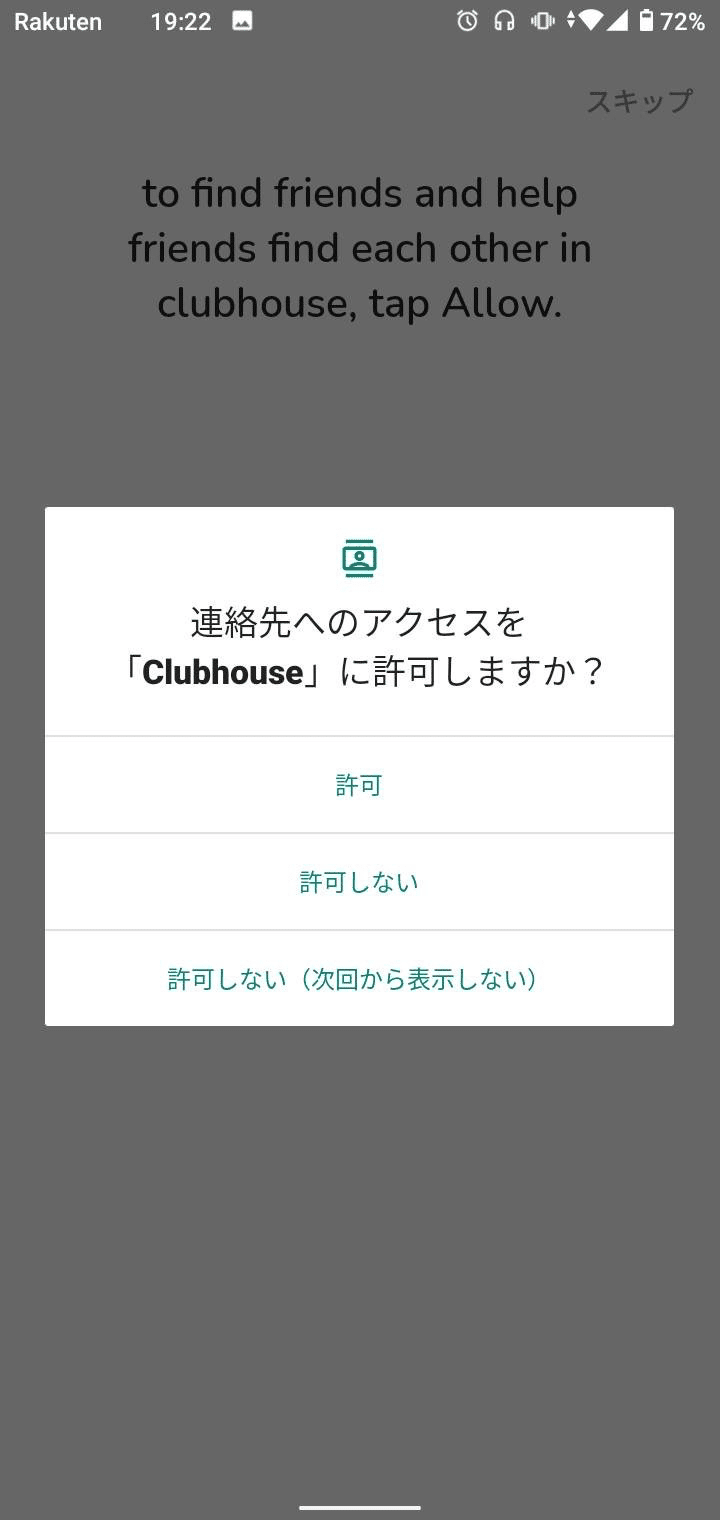
9、
トピック(興味のあるジャンル)を設定
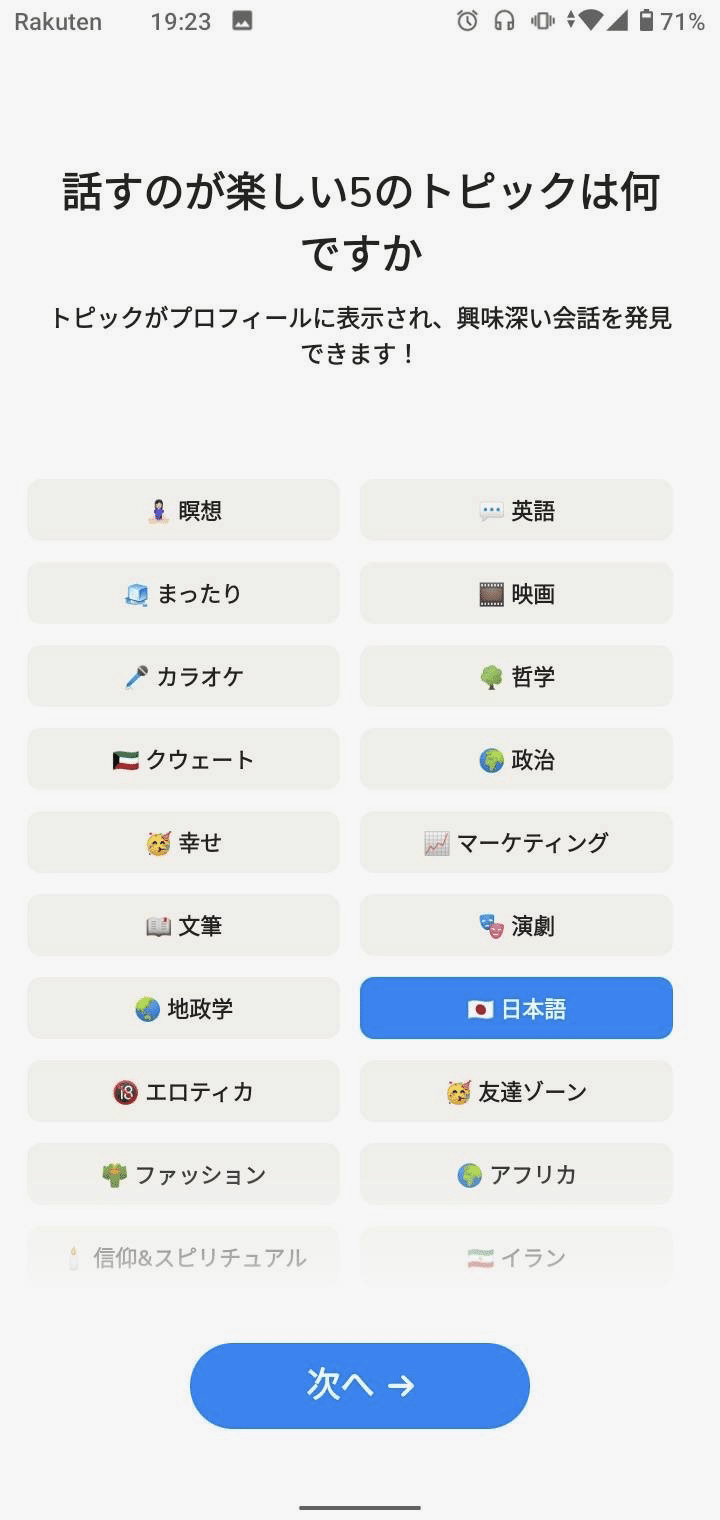
10、
場所(Location)を設定(あとから設定も可能)
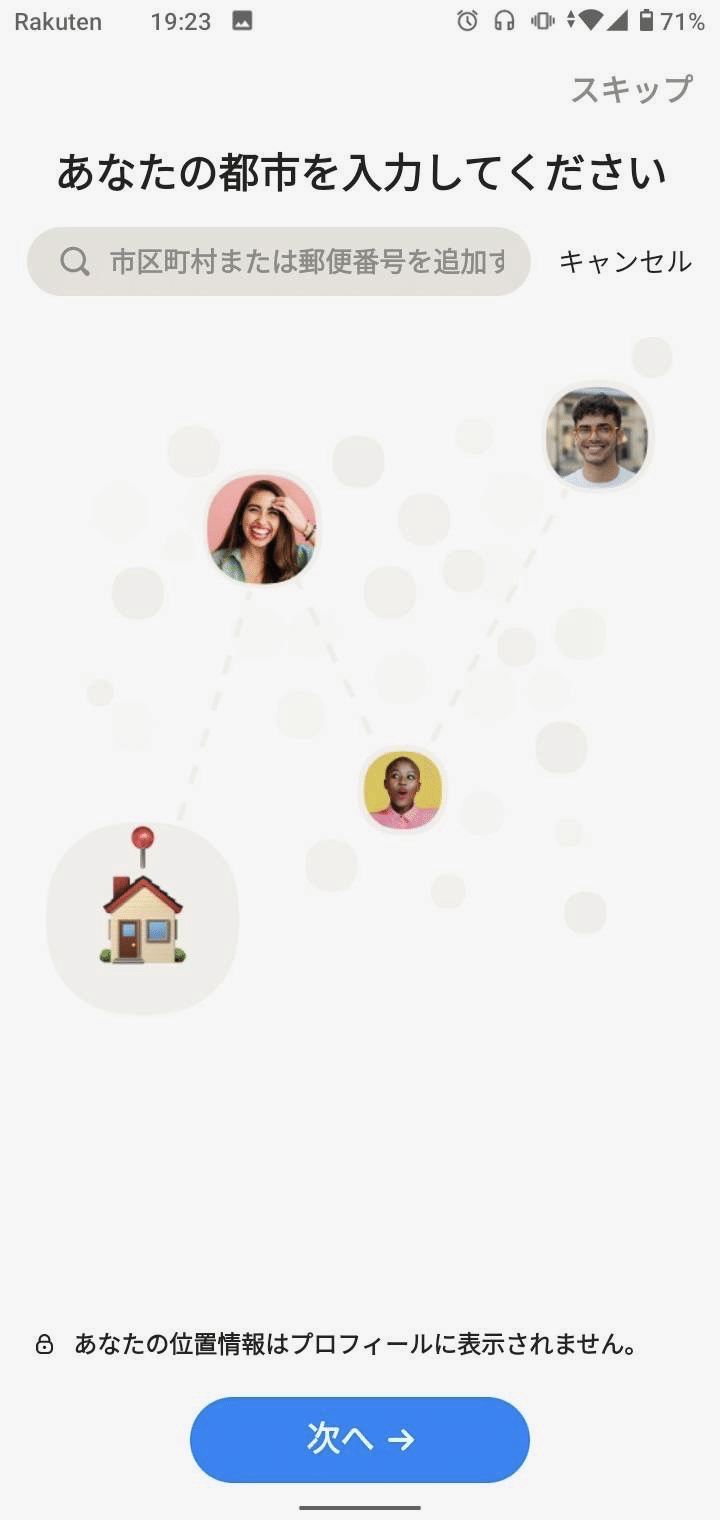
11、
全て終わると廊下に出る
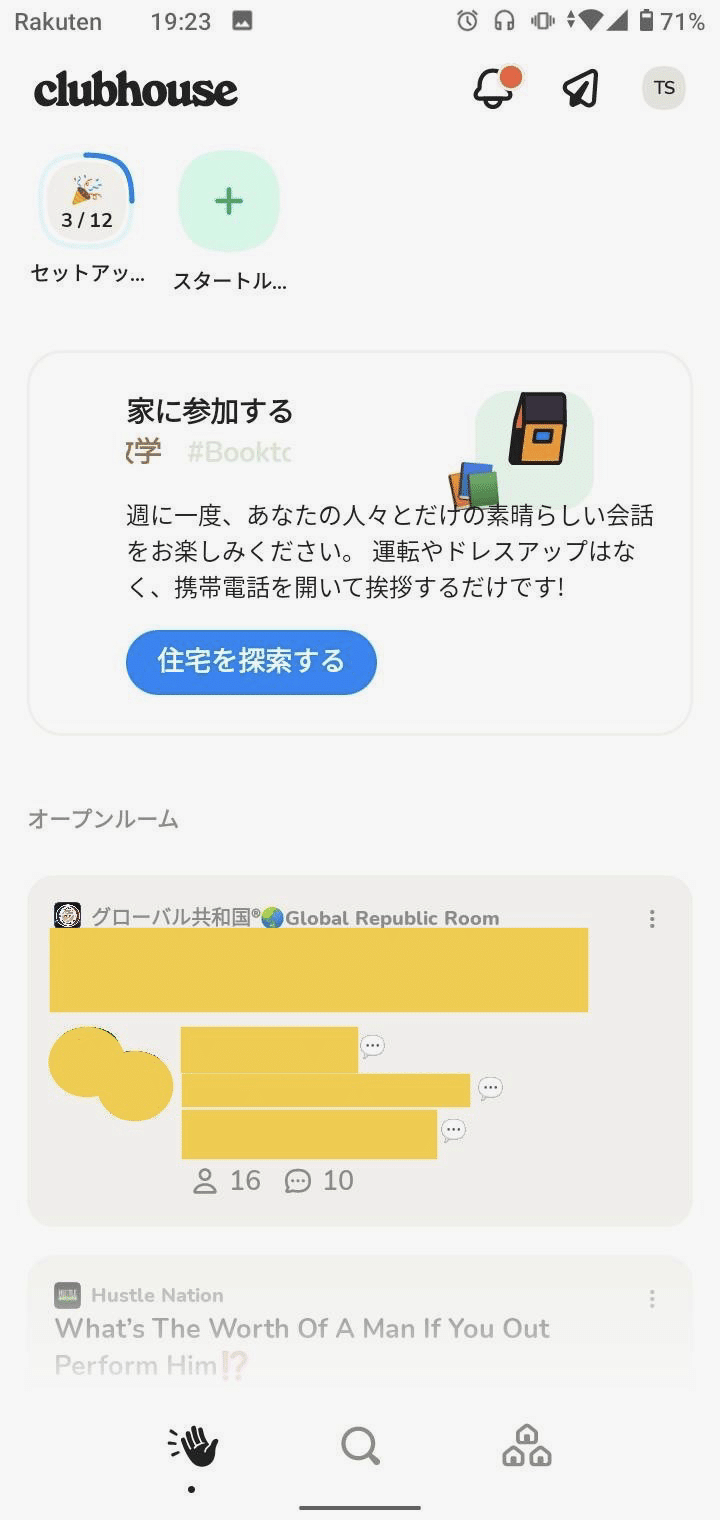
○メールアドレス登録
クラブハウス側と、連絡を取る際に使用するメールアドレスを登録しておく方がいい
1、
廊下右上の自分のアイコンをタップ
2、
@をタップ(@があるのはメールアドレス未登録ということ)
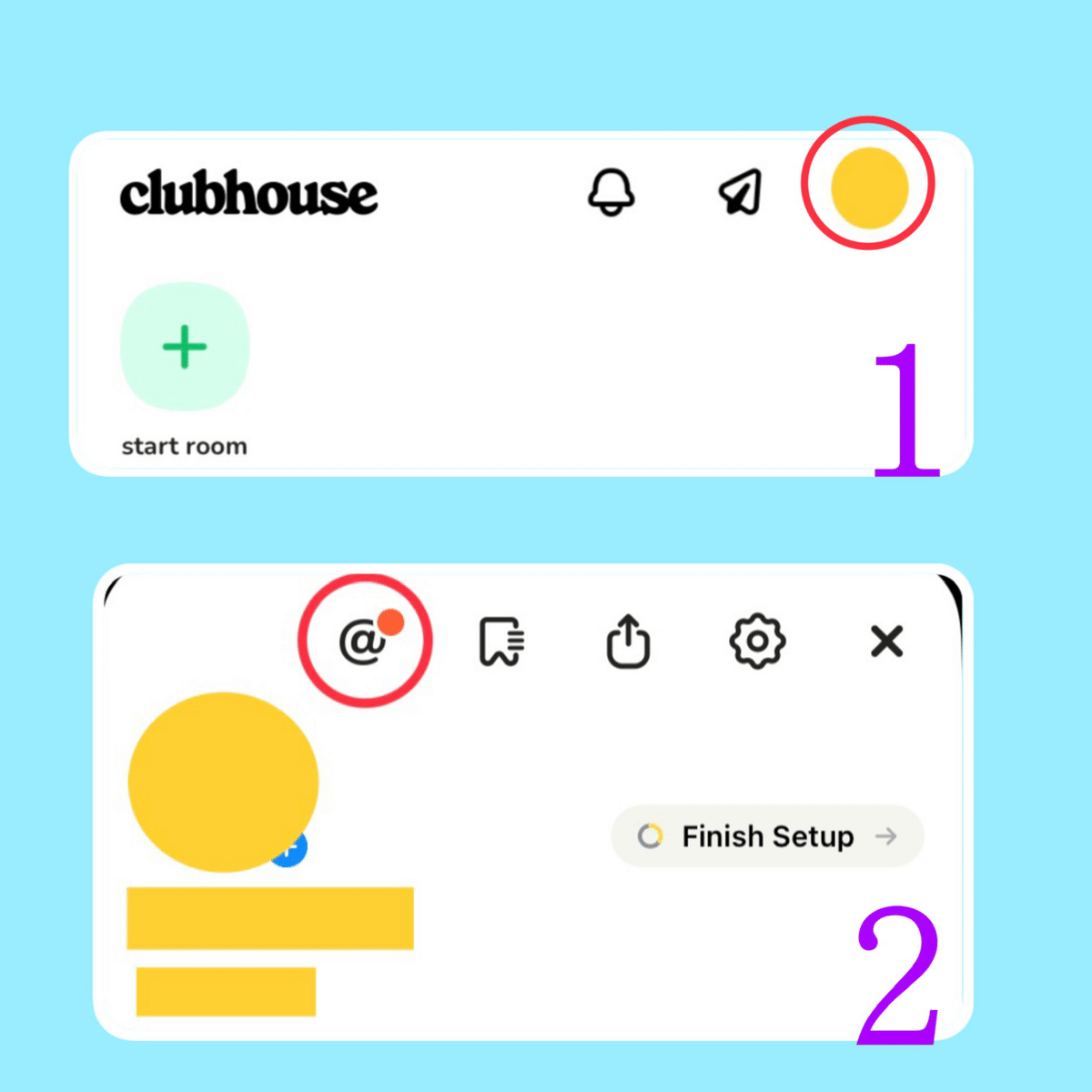
3、
@をタップすると出てくる所に、メールアドレスを入力
(どの端末からでもアクセス出来るフリーアドレスが良い。gmail やYahooなど)
4、入力したらOKをタップ
5、入力したメールアドレスに届いたメールの緑色の部分をタップ
6、登録完了すると Thank you! が出る
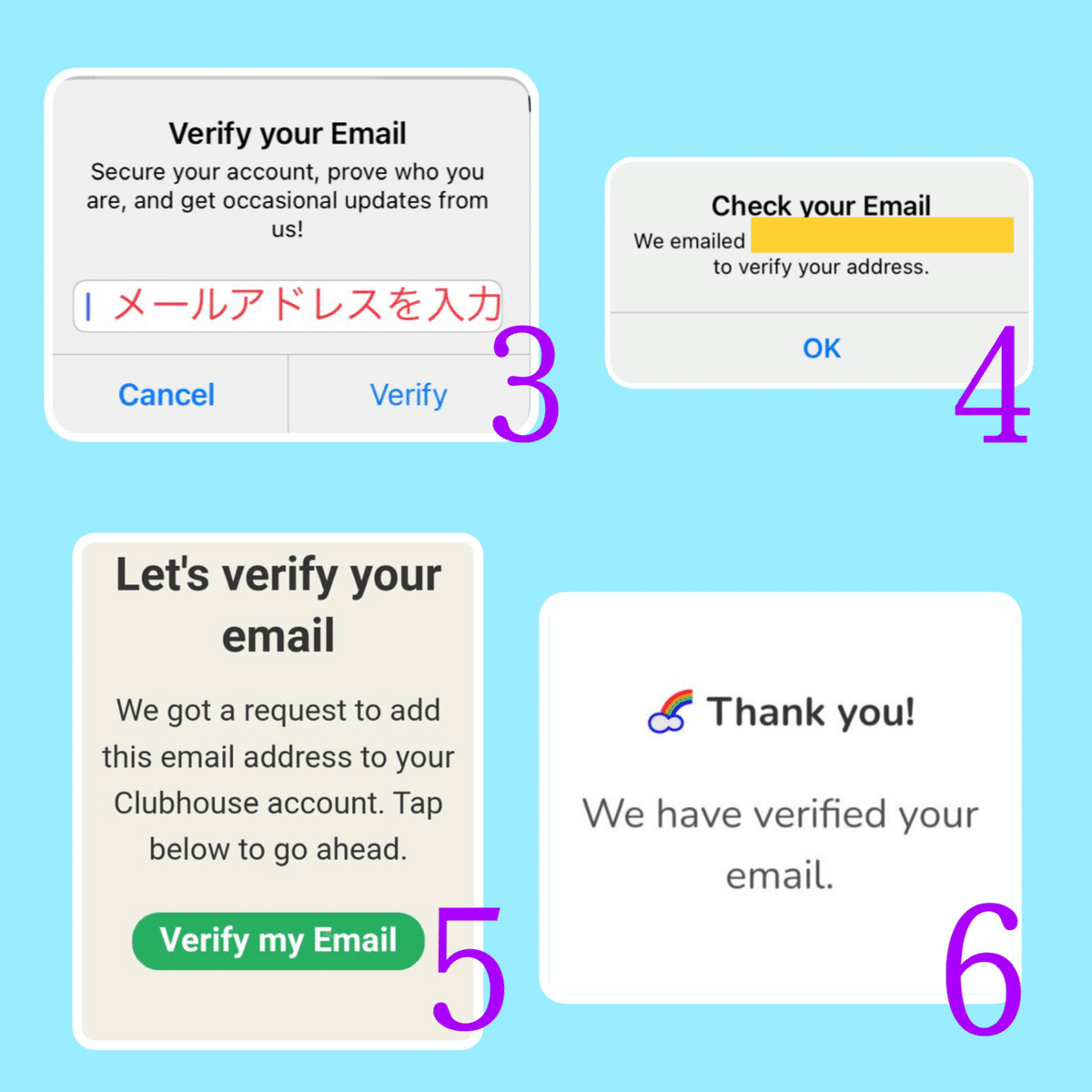
○クラブハウスからの提案
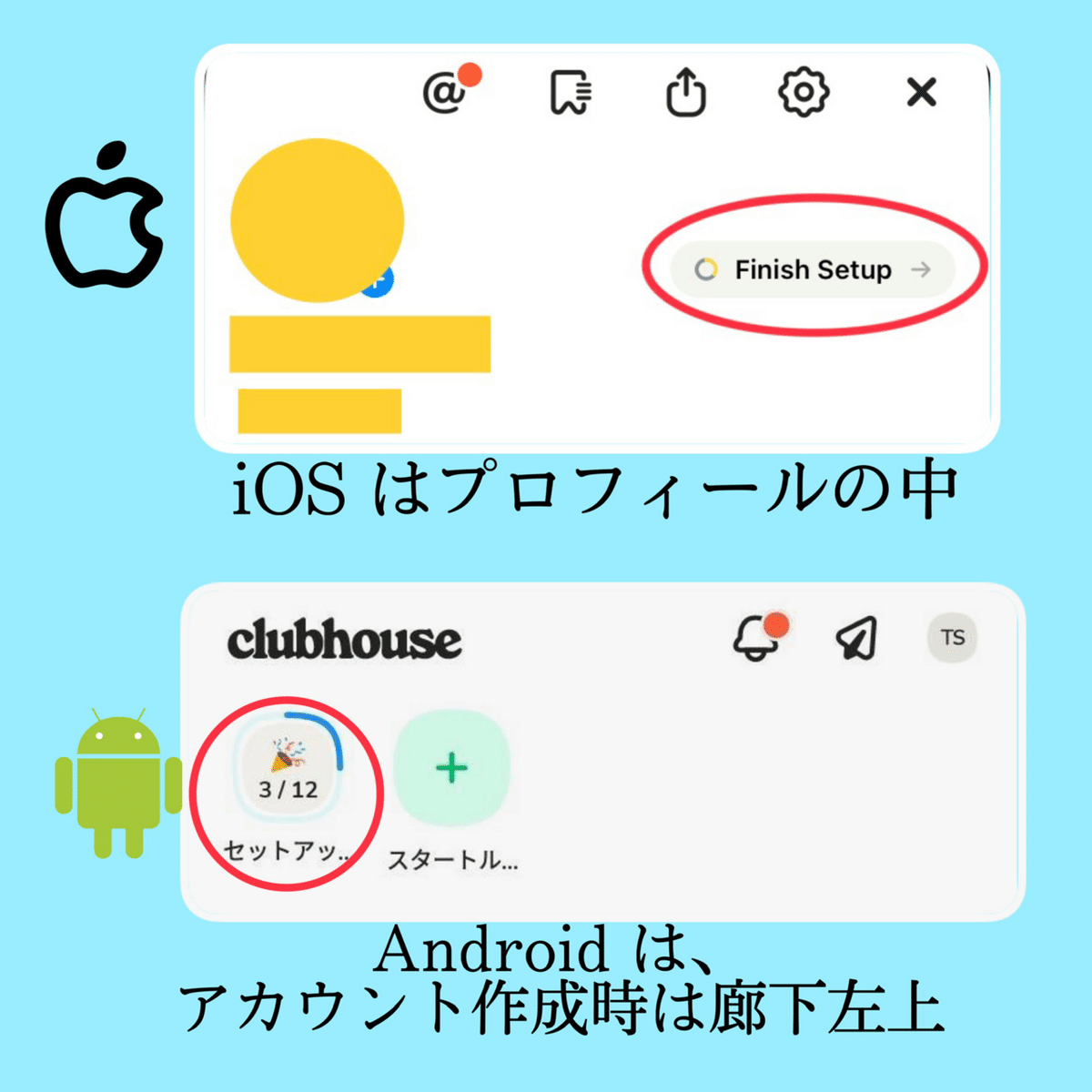
↑をタップすると、
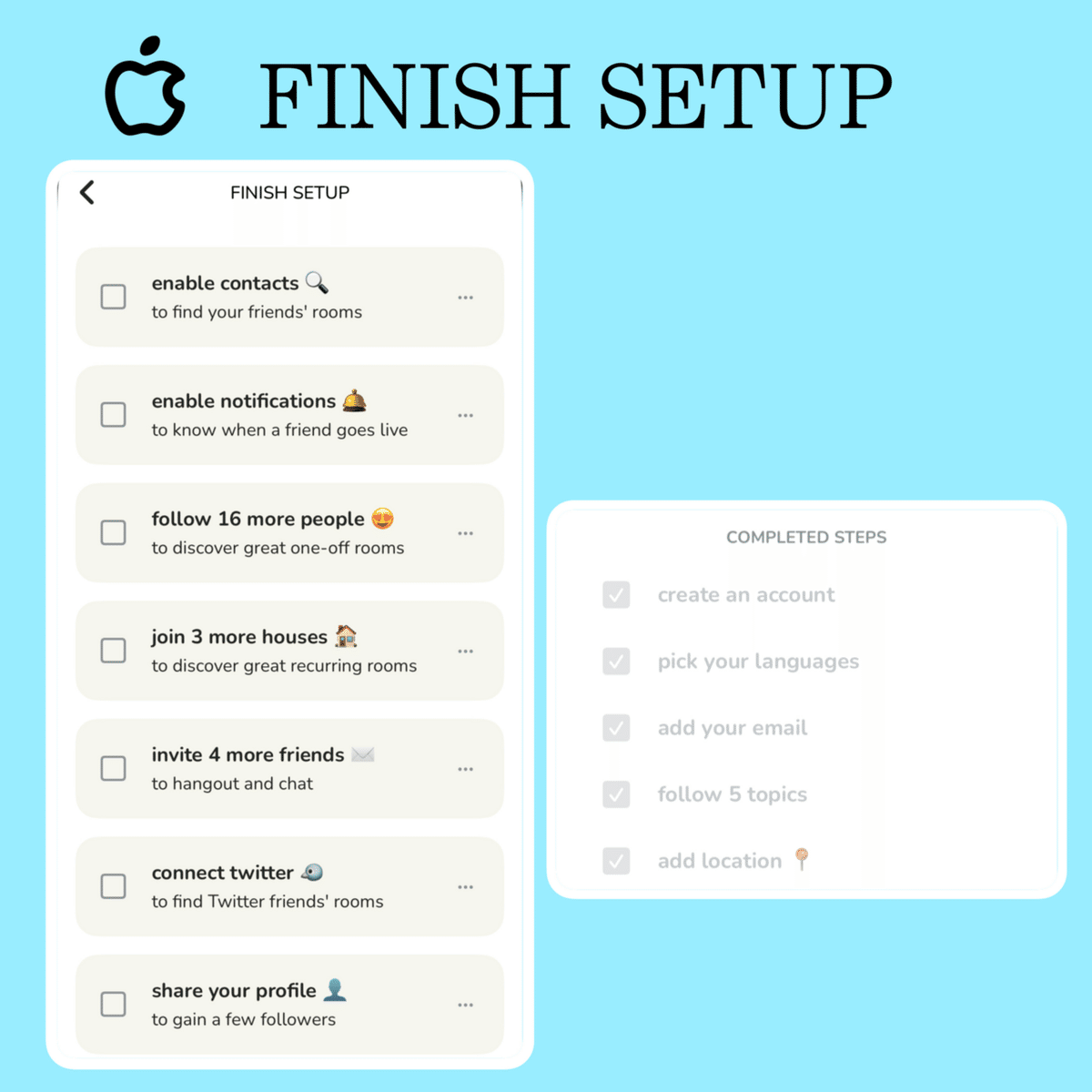
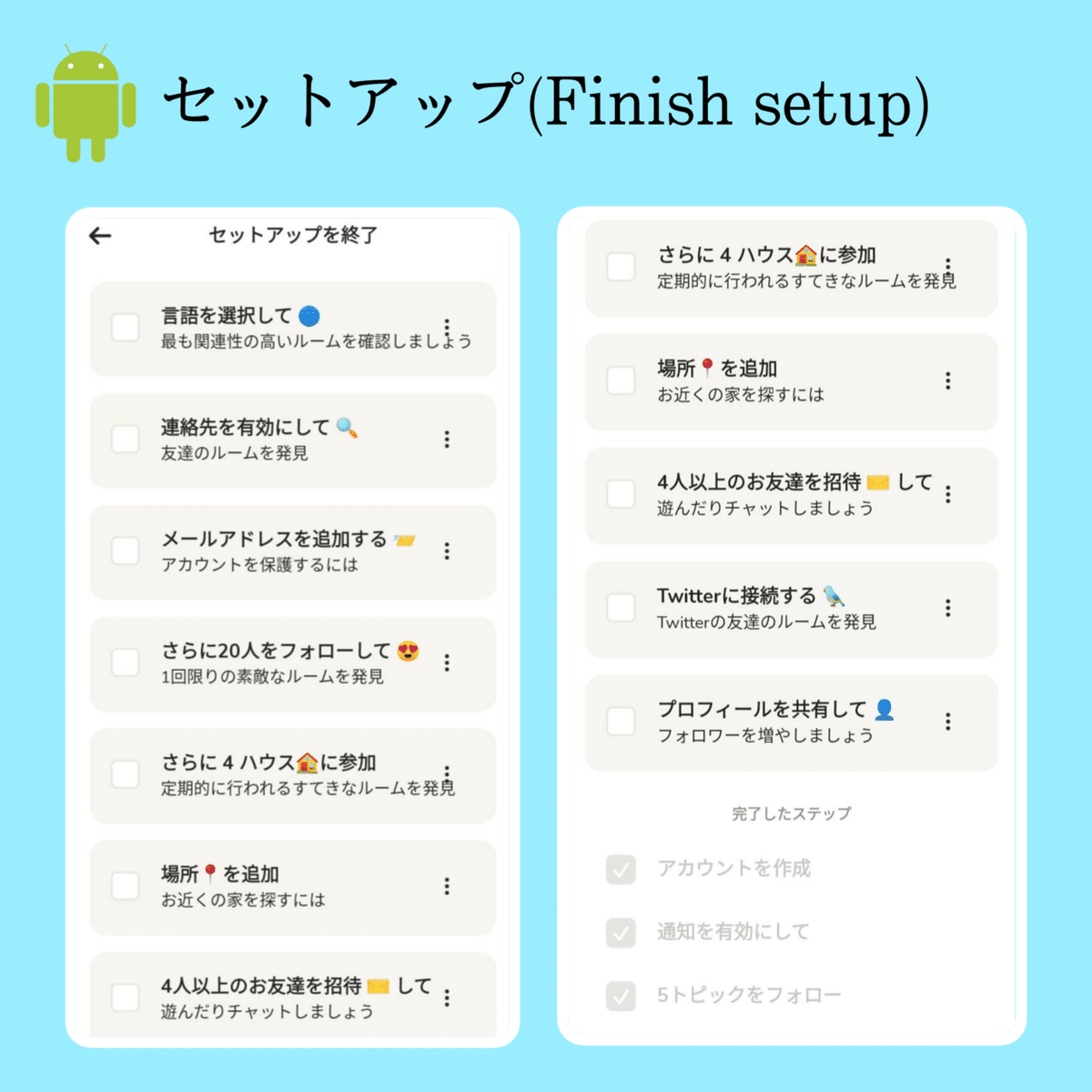
クラブハウスをより楽しむために、クラブハウスから設定しましょう!と、提案されている項目。
全てする必要もないし、特に連絡先の有効は不要かな…
画像は日本語なのでAndroidの画面だが、iOS も同じ
(ただし、iOS は英語表記)
◼️バージョンの確認方法
音声SNSアプリ「 Clubhouse 」は
バージョンアップが多い。
よく色んなルームで、
《 バージョンアップしましたか? 》と
言われる事が多く、バージョンの確認をする事も多い。
そんな時に確認する箇所は、

1、
ルームに入ってる時は左上の下向き くの字
2、
廊下に出たら、右下の自分のアイコンをタップ
3、
今度は右上の⚙️ をタップ
4、
Settings ( Androidは設定 )ページの一番下に小さく書かれている
◼️ バージョンアップの仕方
もし、最新バージョンではなかった場合は、
それぞれのアプリストアからバージョンアップをする
○ iOS
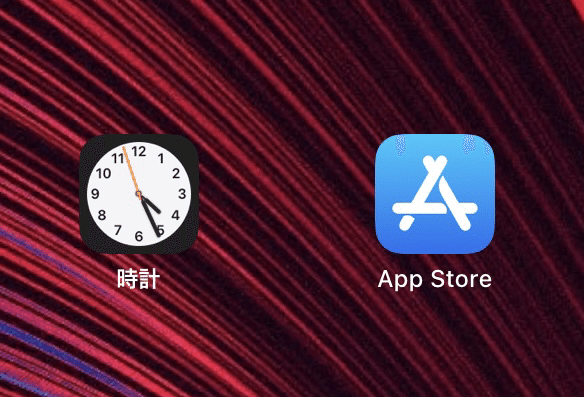
1、
青背景に白字の App Store をタップ
2、
右下の 検索をタップして、上部に出る検索窓にクラブハウス と入力
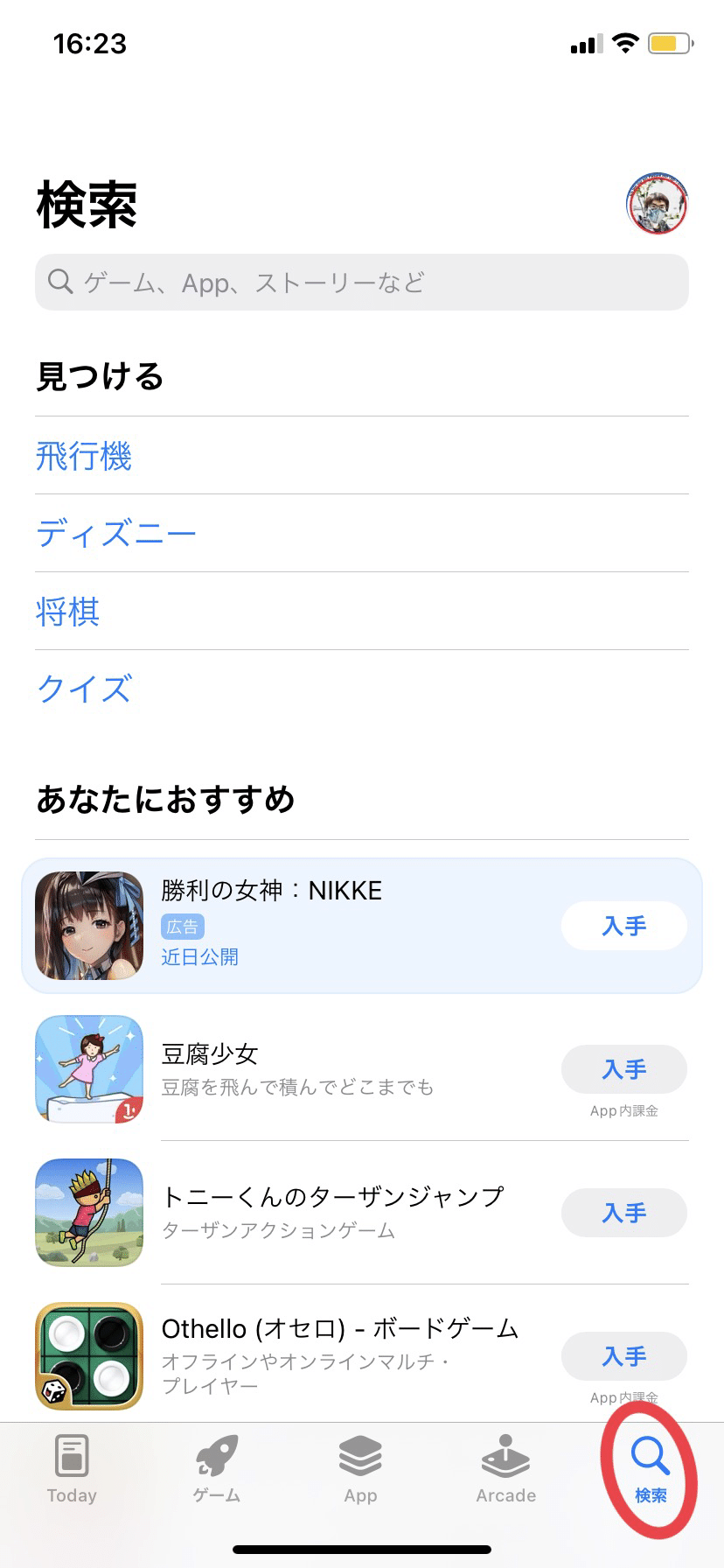
3、
検索窓の下にアプリがずらっと出てくる中で、おそらく一番上に Clubhouse がある
4、
そこの右側の表示が「 開く 」になっていても更新が来てる場合があるので、必ずClubhouse のあたりをタップして、詳細ページを開く
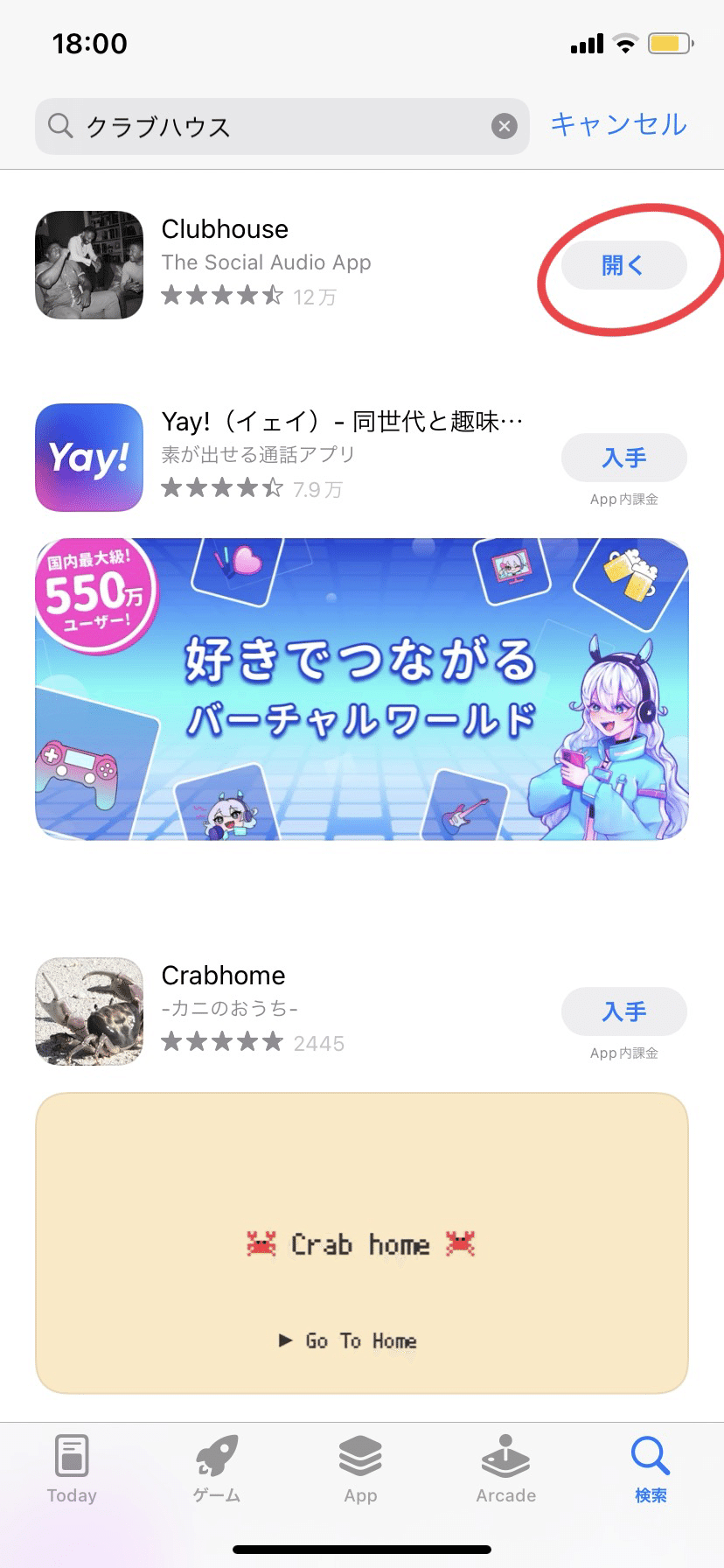
5、
その詳細ページで「 アップデート 」とあればアップデートする
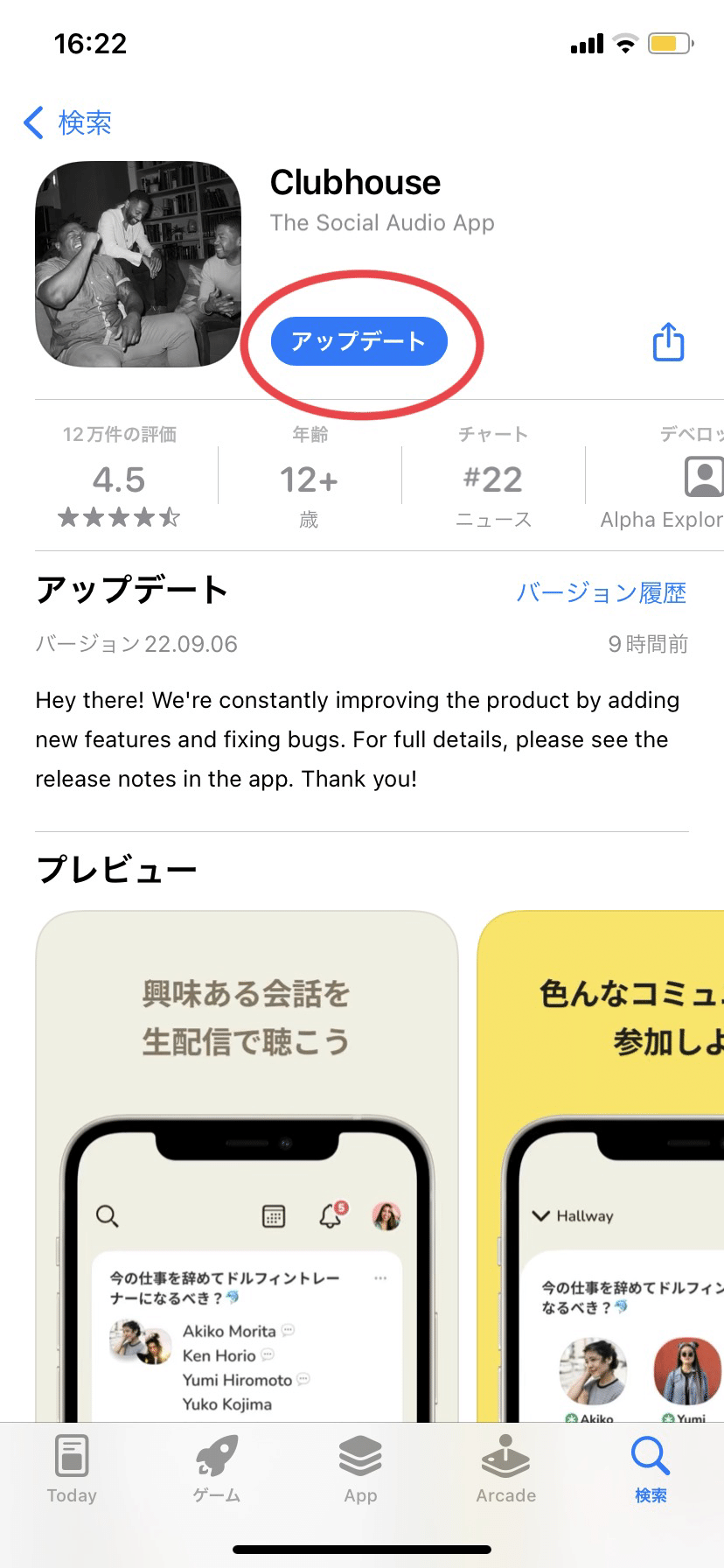
○ Android

1、
白背景に白文字の Play ストアをタップ
2、
一番上の検索窓に クラブハウス と入力
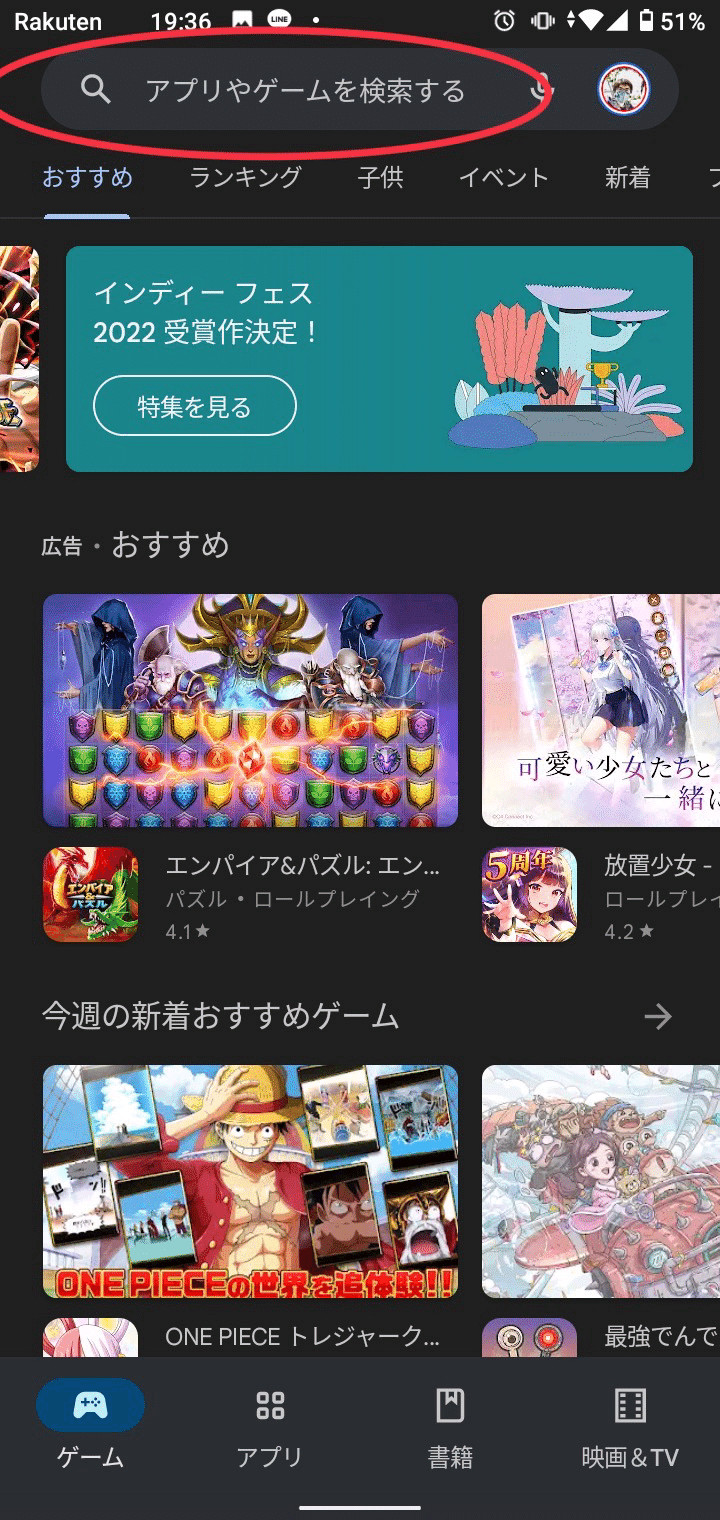
3、
iOSと同じく出てきたアプリ名の右側の表示が「開く」になっていても更新が来てる場合があるので、必ず クラブハウス ザ・音声SNS のところをタップ してアプリの詳細ページを開く
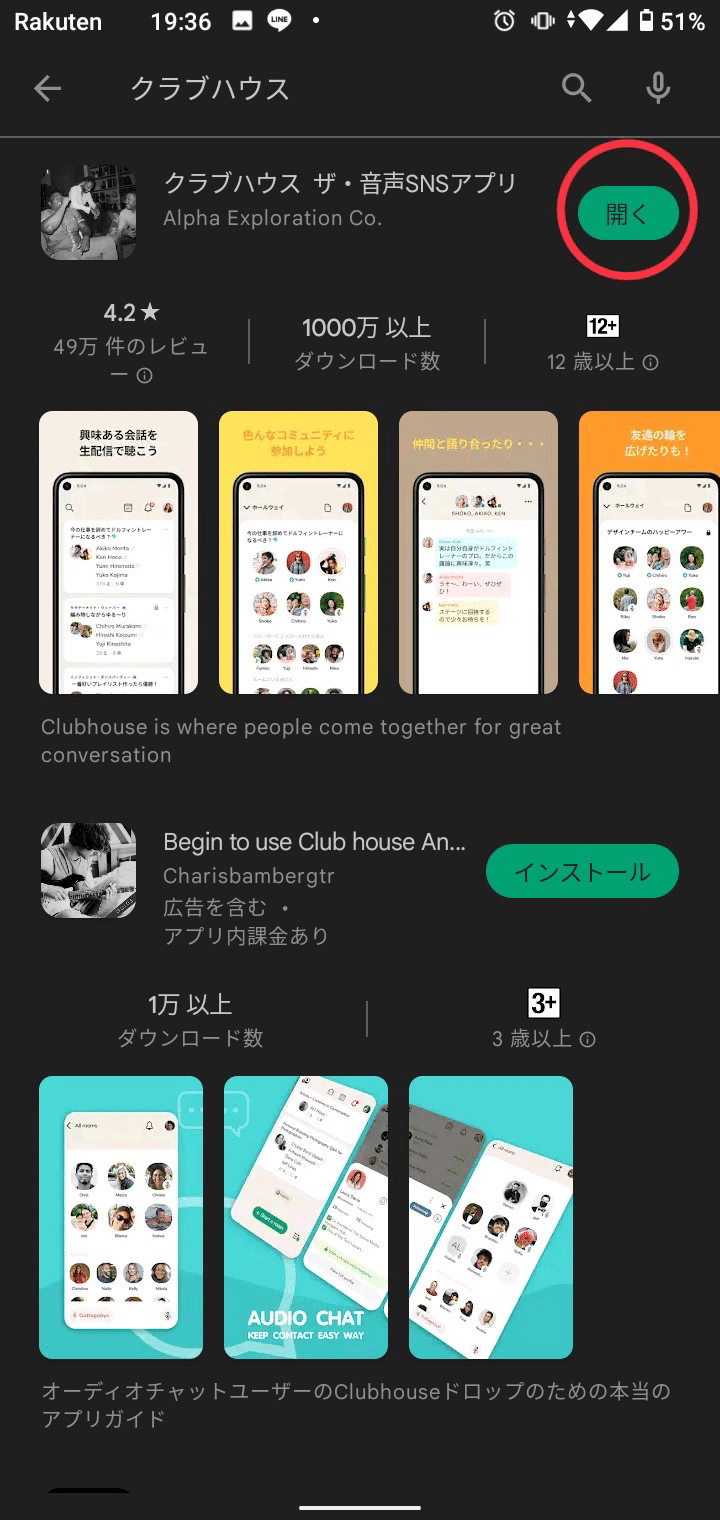
4、その詳細ページで「 更新 」とあれば更新する
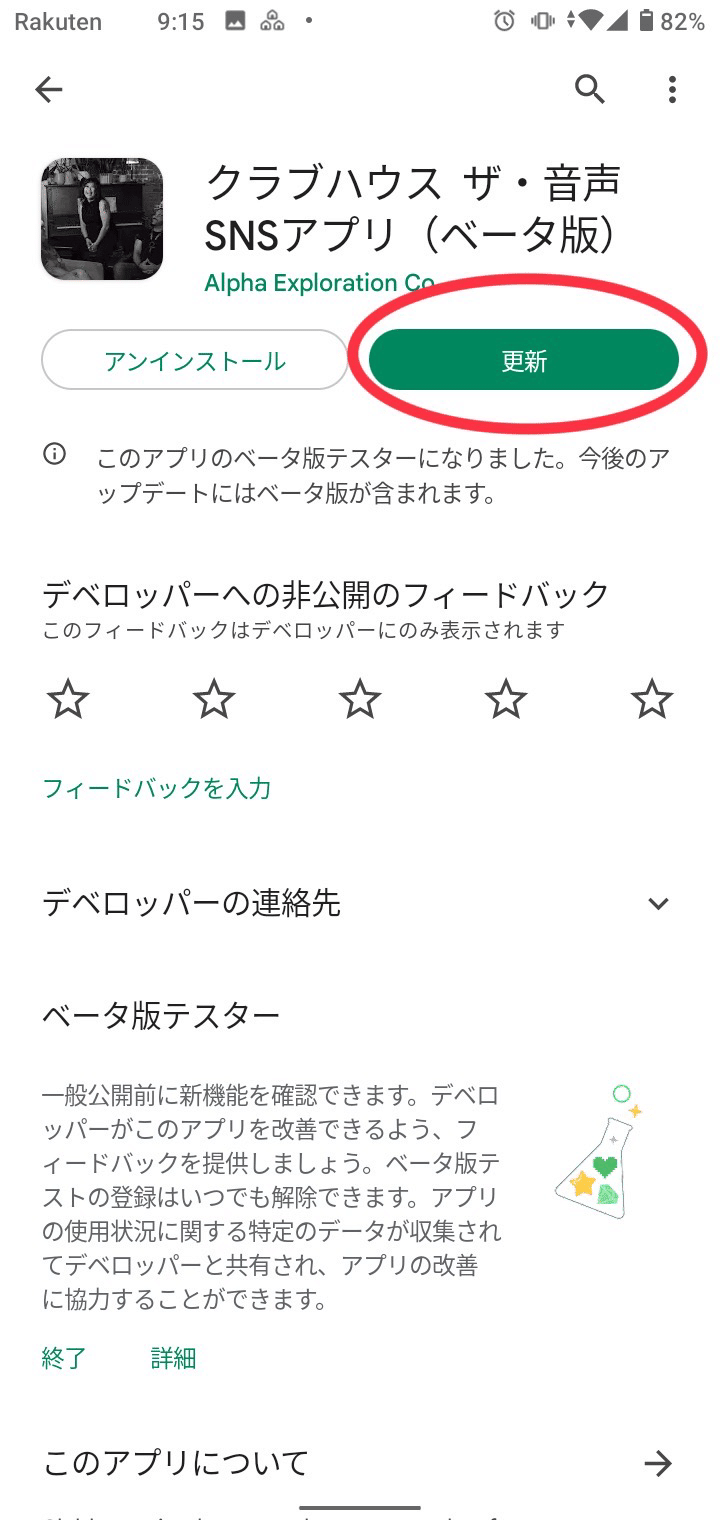
◼️ 削除 → 再インストール
クラブハウスはバグがかなり多いので、削除することも多い
〇 iOS
1、
アプリを長押しする
2、
App を削除をタップ
3、
もう一度削除をタップ
4、
『 バージョンアップの仕方 』の手順と同じようにApp store → 右下の検索 →一番上の検索窓にクラブハウスと入力して出てきた画面の雲から下矢印の場所をタップ

5、
再インストールしたらアイコンを開いてタップ
6、
電話番号を入力して、NEXT をタップ
7、
認証コードが届くと、赤丸のとこに出るので、それをタップ ( iOS のみ有効な技 )
8、
通知の設定をして完了!
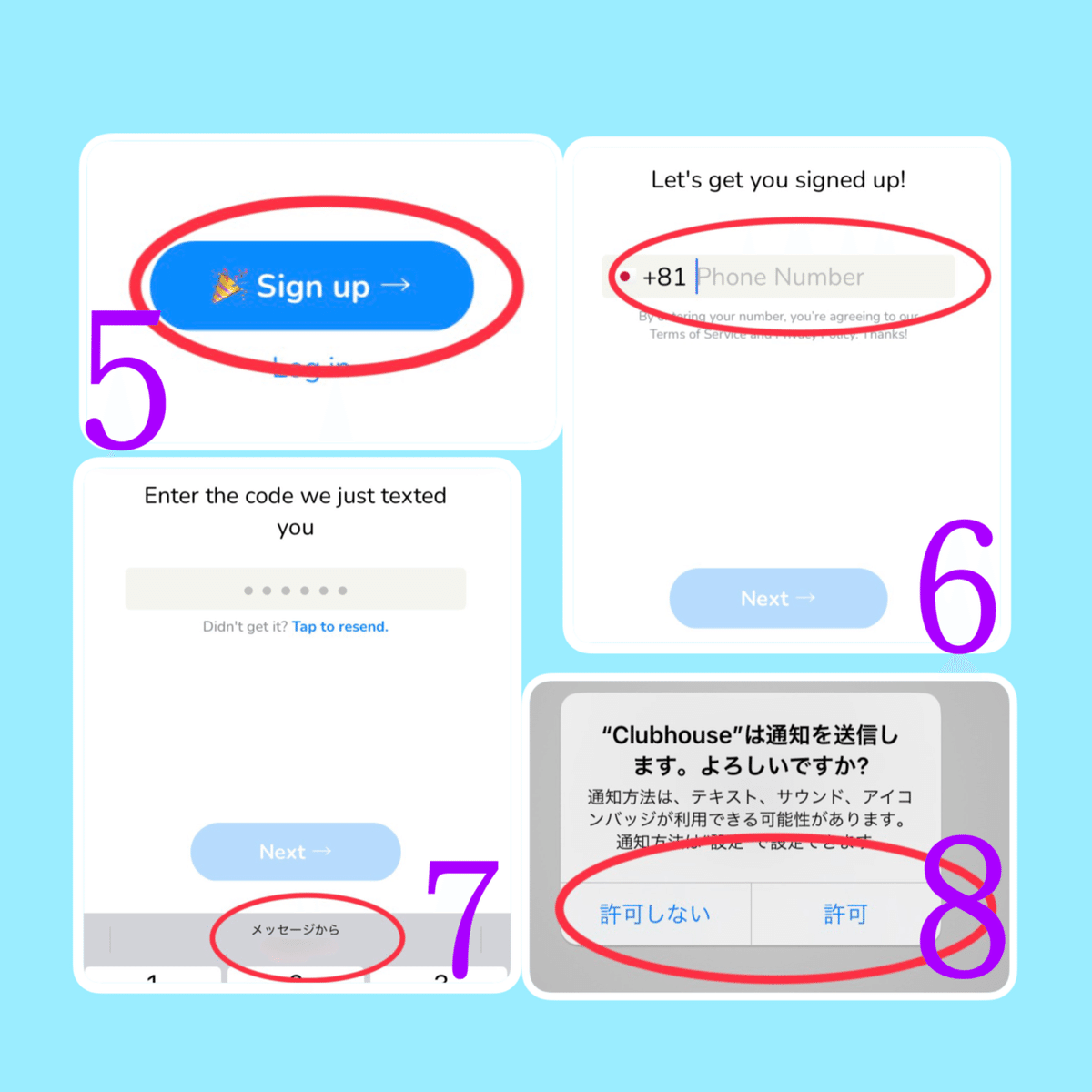
〇 Android
1、
Android も『 バージョンアップの仕方 』の手順のように検索にクラブハウスと入力して、アプリの詳細ページからアンインストールをタップ
2、
出来たらインストール → 開くをタップ
3、
ようこそをタップして、電話番号を入力して次へをタップ
4、
認証コードを入力して完了!
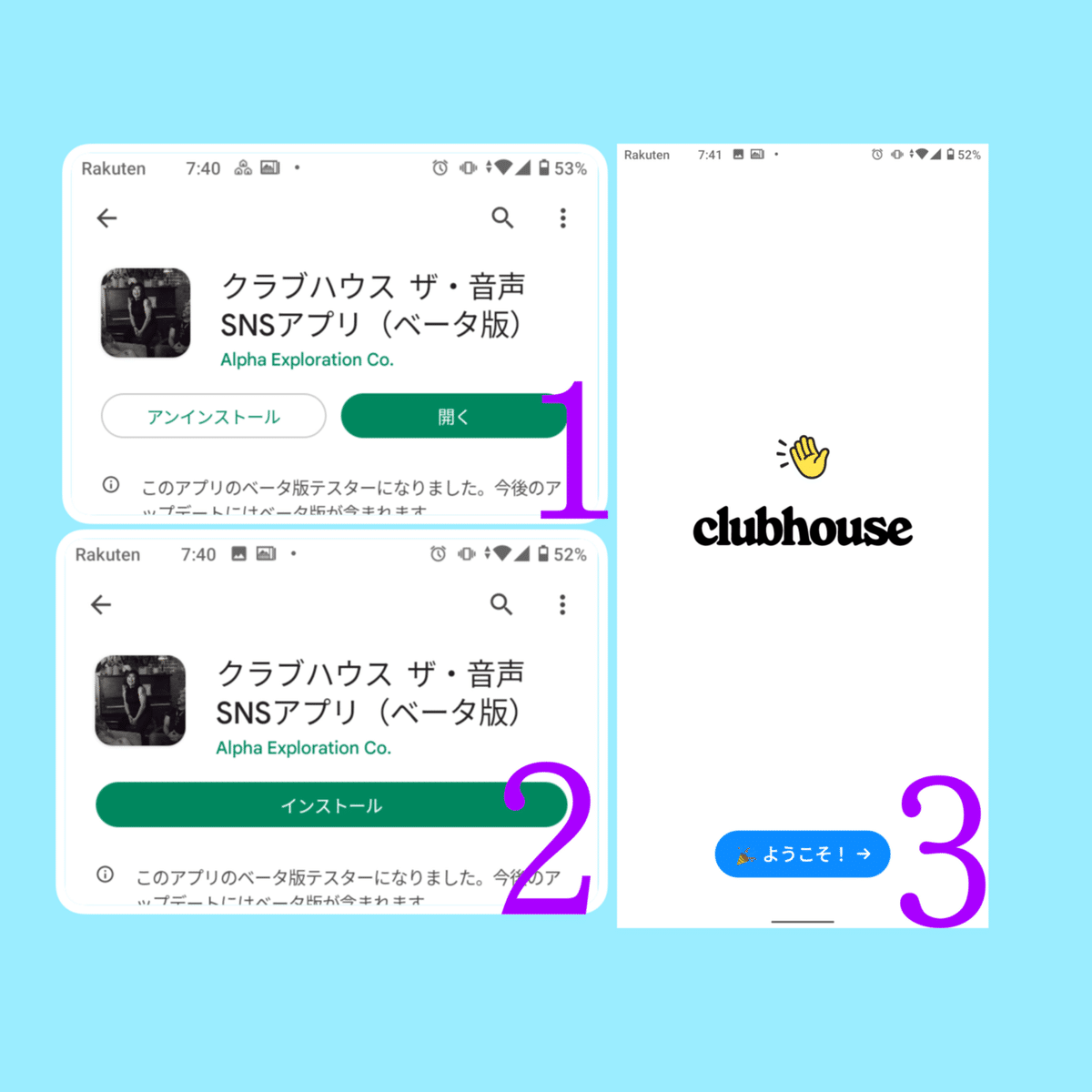
◼️ 公式ページ
①ブログ
②詳細ガイド
https://clubhouseapp.zendesk.com/hc/en-us
この記事が気に入ったらサポートをしてみませんか?
